Spring+quartz的實作方式實例
朋友的專案中有點問題。他那邊是Spring架構的,有一個比較簡單的需要定時的任務執行。在了解了他的需求之後,於是提出了一個比較簡單的Spring+quartz的實作方式。
注意本文只是討論,在已搭建完畢的Spring工程下,完成最簡單的計時任務。
第一步,要知道Spring這個架構,很有趣很有趣。可以做到自由插拔功能模組的效果。工程專案是基於MAVEN套件依賴管理的,所以把這次需要的依賴套件引用列出來:
1 <!-- 定时器依赖 开始 --> 2 <dependency> 3 <groupId>org.springframework</groupId> 4 <artifactId>spring-context-support</artifactId> 5 <version>4.0.2.RELEASE</version> 6 </dependency> 7 8 9 10 <dependency>11 <groupId>org.quartz-scheduler</groupId>12 <artifactId>quartz</artifactId>13 <version>2.2.1</version>14 </dependency>15 <!-- 定时器依赖 结束 -->
當然,這是要跟對應的Spring的版本是要匹配的。我們這裡的工程是4.0.2。前一個套件spring-context-support,主要的功能是作為Spring與quartz的溝通管理的部件,如果註解掉就會報這樣的錯誤

1 <context-param>2 <param-name>contextConfigLocation</param-name>3 <param-value>classpath:spring-*.xml</param-value>4 </context-param>
透過這樣的配置,專案就會知道怎麼去呼叫了。實現了這一步接下來我們就可以繼續往下走了;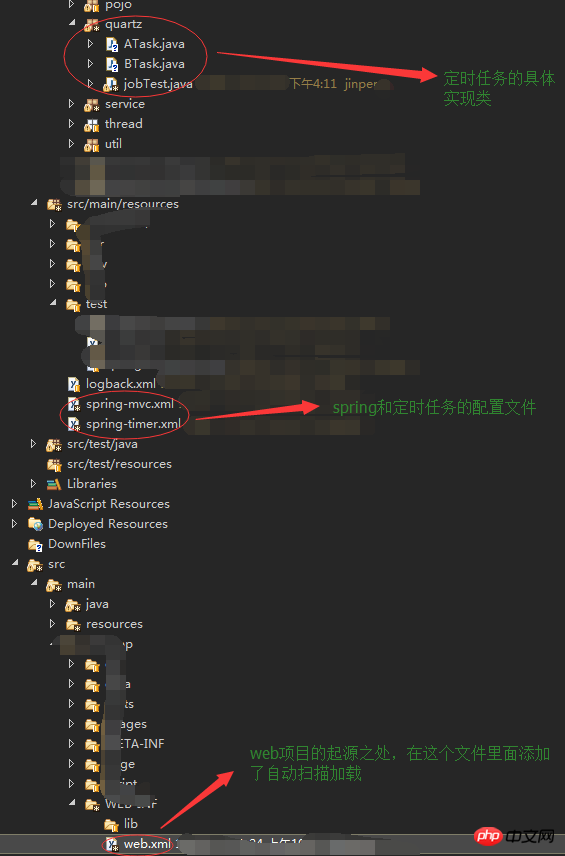
1 <?xml version="1.0" encoding="UTF-8"?> 2 <beans xmlns="http://www.springframework.org/schema/beans" 3 xmlns:xsi="http://www.w3.org/2001/XMLSchema-instance" 4 xmlns:p="http://www.springframework.org/schema/p" 5 xsi:schemaLocation="http://www.springframework.org/schema/beans 6 "> 7 8 <!-- 启动触发器的配置开始 --> 9 <bean name="startQuertz" lazy-init="false" autowire="no" 10 class="org.springframework.scheduling.quartz.SchedulerFactoryBean"> 11 <property name="triggers"> 12 <list> 13 <ref bean="myJobTrigger" /> 14 </list> 15 </property> 16 </bean> 17 <!-- 启动触发器的配置结束 --> 18 19 <!-- 调度的配置开始 --> 20 <!-- 21 quartz-1.8以前的配置 22 <bean id="myJobTrigger" 23 class="org.springframework.scheduling.quartz.CronTriggerBean"> 24 <property name="jobDetail"> 25 <ref bean="myJobDetail" /> 26 </property> 27 <property name="cronExpression"> 28 <value>0/1 * * * * ?</value> 29 </property> 30 </bean> 31 --> 32 <!-- quartz-2.x的配置 --> 33 <bean id="myJobTrigger" 34 class="org.springframework.scheduling.quartz.CronTriggerFactoryBean"> 35 <property name="jobDetail"> 36 <ref bean="myJobDetail" /> 37 </property> 38 <property name="cronExpression"> 39 40 <value>0/10 * * * * ?</value>41 <!-- <value>1 52 * * * ?</value> --> 42 </property> 43 </bean> 44 <!-- 调度的配置结束 --> 45 46 <!-- job的配置开始 --> 47 <bean id="myJobDetail" 48 class="org.springframework.scheduling.quartz.MethodInvokingJobDetailFactoryBean"> 49 <property name="targetObject"> 50 <ref bean="myJob" /> 51 </property> 52 <property name="targetMethod"> 53 <value>work</value> 54 </property> 55 </bean> 56 <!-- job的配置结束 --> 57 58 <!-- 工作的bean --> 59 <bean id="myJob" class="com.tec.kevin.quartz.jobTest" /> 60 61 </beans>
# 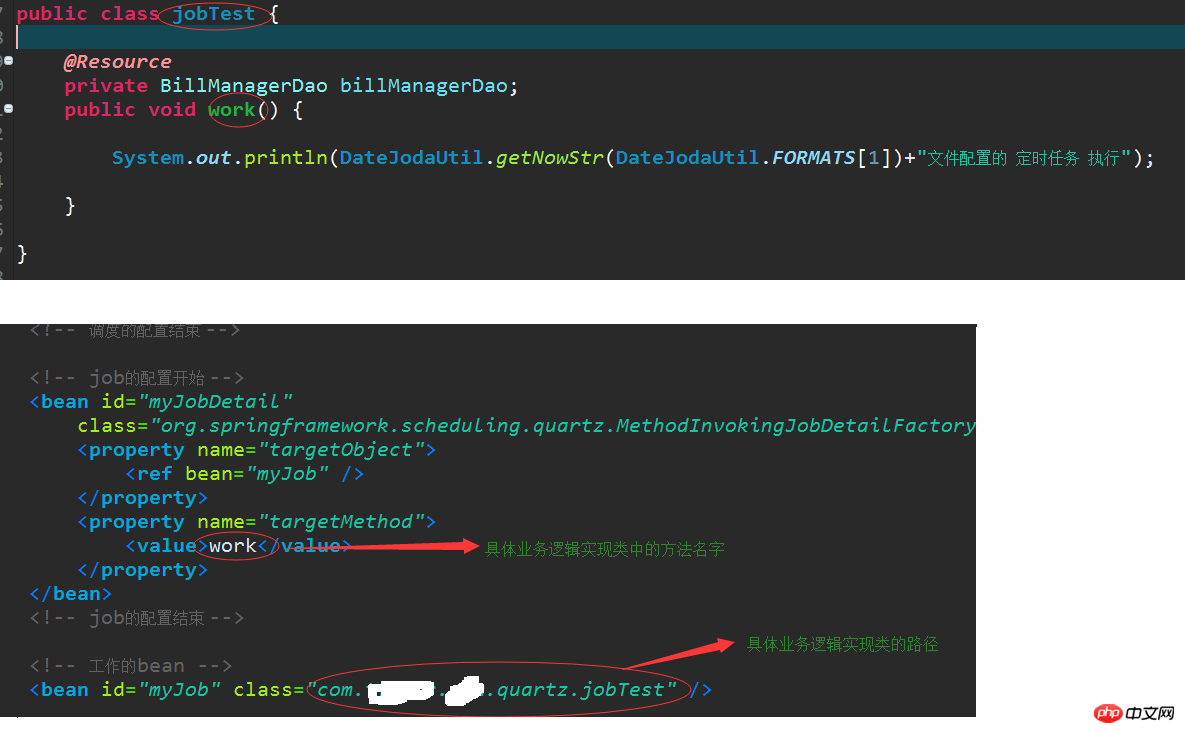 ##上圖是特定的業務實現的類,裡面的名字和下圖定時任務配置的要相同。
##上圖是特定的業務實現的類,裡面的名字和下圖定時任務配置的要相同。
完成上述之後,我們可以啟動專案看看實際效果了。
這裡可以看到,計時任務依照我們之前在設定中的
# 注意的是,在實現此方法的過程中,我遇到了重複執行的情況。就是同一個時間,執行了兩次。後來找到的原因是在配置web.xml的時候,重複配置了定時任務,這樣導致執行了多次。要是有遇到這個狀況的,可以參考我的解決方法。 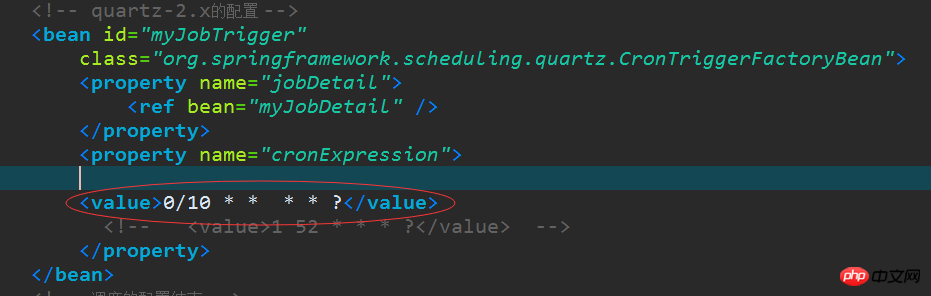
接著下會有兩篇文章,一篇是寫出定時任務的更簡單的實作方法,另一篇講解cron 表達式。
以上是Spring+quartz的實作方式實例的詳細內容。更多資訊請關注PHP中文網其他相關文章!

熱AI工具

Undresser.AI Undress
人工智慧驅動的應用程序,用於創建逼真的裸體照片

AI Clothes Remover
用於從照片中去除衣服的線上人工智慧工具。

Undress AI Tool
免費脫衣圖片

Clothoff.io
AI脫衣器

Video Face Swap
使用我們完全免費的人工智慧換臉工具,輕鬆在任何影片中換臉!

熱門文章

熱工具

記事本++7.3.1
好用且免費的程式碼編輯器

SublimeText3漢化版
中文版,非常好用

禪工作室 13.0.1
強大的PHP整合開發環境

Dreamweaver CS6
視覺化網頁開發工具

SublimeText3 Mac版
神級程式碼編輯軟體(SublimeText3)
 模擬山羊3恐怖走廊任務怎麼做
Feb 25, 2024 pm 03:40 PM
模擬山羊3恐怖走廊任務怎麼做
Feb 25, 2024 pm 03:40 PM
恐怖走廊是模擬山羊3之中的一個任務,這個任務要怎麼樣才能夠去完成呢,掌握到詳細的過關方式和對應的流程,能夠完成這個任務的相應挑戰,下面就為大家帶來模擬山羊3恐怖走廊攻略,了解相關的資訊。模擬山羊3恐怖走廊攻略1、首先需要玩家前往地圖左上角的寂靜嶺處。 2.在這裡可以看到一個屋頂上寫著RESTSTOP的房子,玩家需要操作山羊進入這棟房子。 3.進入房間之後,我們先向前直走,然後向右轉,在這裡盡頭有一扇門,我們直接從這裡進去。 4.進入之後同樣是先向前走隨後右轉,在這裡走到門前門會關上,我們需要回頭找到
 模擬山羊3帝陵任務怎麼過
Mar 11, 2024 pm 01:10 PM
模擬山羊3帝陵任務怎麼過
Mar 11, 2024 pm 01:10 PM
模擬山羊3是有著經典模擬玩法的遊戲,可讓玩家充分體驗到休閒動作類操作模擬的樂趣,遊戲中還擁有很多特色任務的精彩,其中模擬山羊3帝陵任務是需要玩家找尋到鐘塔上的三個鐘並操作的,有些玩家還不清楚要怎麼弄,下面帶來模擬山羊3帝陵任務攻略流程分享!模擬山羊3帝陵任務攻略流程按照順序敲擊鐘即可。詳細步驟拓展1、首先玩家需要打開地圖到霧丘公墓。 2.然後上到鐘樓上,裡面會有三個鐘。 3.接著按照從大到小的順序,依照222312312熟悉怒敲擊。 4、完成敲擊後即可完成任務,並打開大門以獲得光劍。
 模擬山羊3營救史蒂夫任務怎麼做
Feb 25, 2024 pm 03:34 PM
模擬山羊3營救史蒂夫任務怎麼做
Feb 25, 2024 pm 03:34 PM
營救史蒂夫是模擬山羊3中的一個獨特任務,具體需要怎麼做才能夠完成呢,這個任務比較簡單,但是我們需要注意不要理解錯意思,下面就為大家帶來模擬山羊3營救史蒂夫任務攻略,能夠更好的完成相關的任務。模擬山羊3營救史蒂夫任務攻略1、先來到地圖中右下角的溫泉。 2.在來到溫泉邊之後就可以觸發營救史蒂夫的這個任務。 3.注意在溫泉裡有個男人,雖然他也叫史蒂夫,但是並不是這次任務的目標。 4.在這個溫泉裡找到一條叫史蒂夫的魚,並且將其帶上岸,即可完成這個任務。
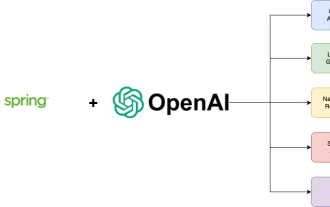 編程新範式,當Spring Boot遇上OpenAI
Feb 01, 2024 pm 09:18 PM
編程新範式,當Spring Boot遇上OpenAI
Feb 01, 2024 pm 09:18 PM
2023年,AI技術已成為熱門話題,對各行業產生了巨大影響,程式設計領域尤其如此。人們越來越認識到AI技術的重要性,Spring社群也不例外。隨著GenAI(GeneralArtificialIntelligence)技術的不斷進步,簡化具備AI功能的應用程式的創建變得至關重要和迫切。在這個背景下,"SpringAI"應運而生,旨在簡化開發AI功能應用程式的過程,使其變得簡單直觀,避免不必要的複雜性。透過"SpringAI",開發者可以更輕鬆地建立具備AI功能的應用程序,將其變得更加易於使用和操作
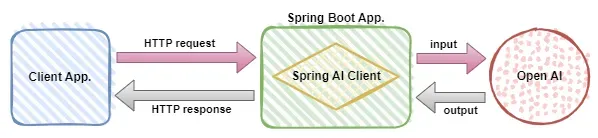 利用Spring Boot以及Spring AI建構生成式人工智慧應用
Apr 28, 2024 am 11:46 AM
利用Spring Boot以及Spring AI建構生成式人工智慧應用
Apr 28, 2024 am 11:46 AM
Spring+AI作為行業領導者,透過其強大、靈活的API和先進的功能,為各種行業提供了領先性的解決方案。在本專題中,我們將深入探討Spring+AI在各領域的應用範例,每個案例都將展示Spring+AI如何滿足特定需求,實現目標,並將這些LESSONSLEARNED擴展到更廣泛的應用。希望這個專題能對你有所啟發,更深入地理解和利用Spring+AI的無限可能。 Spring框架在軟體開發領域已經有超過20年的歷史,自SpringBoot1.0版本發布以來已有10年。現在,無人會質疑,Spring
 抖音粉絲團任務在哪裡看?抖音粉絲團會掉等級嗎?
Mar 07, 2024 pm 05:25 PM
抖音粉絲團任務在哪裡看?抖音粉絲團會掉等級嗎?
Mar 07, 2024 pm 05:25 PM
抖音作為當下最受歡迎的社群媒體平台之一,吸引了大量用戶參與其中。在抖音上,有許多粉絲團任務可供用戶完成,以獲得一定的獎勵和福利。那麼,抖音粉絲團任務在哪裡可以找到呢?一、抖音粉絲團任務在哪裡看?為了找到抖音粉絲團任務,你需要造訪抖音的個人首頁。在主頁上,你會看到一個名為「粉絲團」的選項。點擊這個選項,你就可以瀏覽你所加入的粉絲團和相關任務。在粉絲團任務欄位中,你會看到各種不同類型的任務,例如按讚、留言、分享、轉發等。每個任務都有對應的獎勵和要求,一般來說,完成任務後會獲得一定數量的金幣或經驗值
 spring編程式事務有哪些實作方式
Jan 08, 2024 am 10:23 AM
spring編程式事務有哪些實作方式
Jan 08, 2024 am 10:23 AM
spring編程式事務的實作方式:1、使用TransactionTemplate;2、使用TransactionCallback和TransactionCallbackWithoutResult;3、使用Transactional註解;4、使用TransactionTemplate和@Transactional結合使用;5、自訂事務管理器。
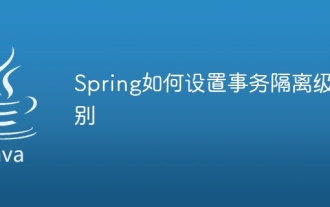 Spring如何設定事務隔離級別
Jan 26, 2024 pm 05:38 PM
Spring如何設定事務隔離級別
Jan 26, 2024 pm 05:38 PM
Spring設定事務隔離等級的方法:1、使用@Transactional註解;2、在Spring設定檔中設定;3、使用PlatformTransactionManager;4、在Java配置類別中設定。詳細介紹:1、使用@Transactional註解,在需要進行事務管理的類別或方法上加入@Transactional註解,並在屬性中設定隔離等級;2、在Spring設定檔等等。






